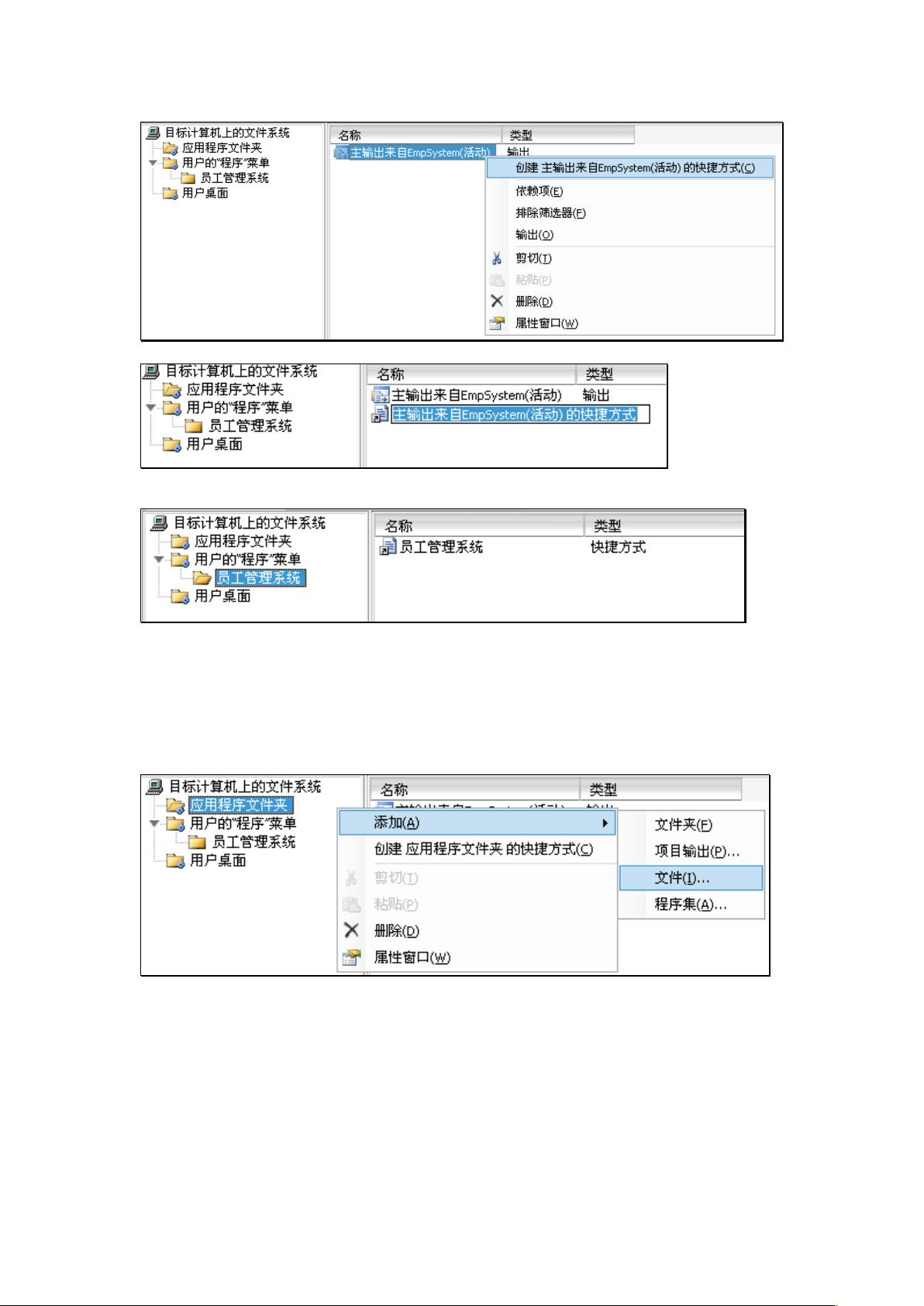创建安装程序:从项目到QQ般的体验
需积分: 10 54 浏览量
更新于2024-08-02
收藏 552KB DOC 举报
"本资源主要介绍如何将项目转化为安装程序,以QQ工具为例,通过创建安装项目、添加程序文件、设置注册表、创建快捷方式、设置图标以及附加数据库等步骤,详细阐述了整个过程。"
在软件开发完成后,通常需要将其打包成安装程序,以便用户在目标计算机上方便地进行安装。对于如何把项目做成安装程序,以下是一个详细的步骤指南:
1. **添加安装项目**
- 首先,你需要在Visual Studio中将安装项目添加到与被安装项目相同的解决方案中。这可以通过选择“文件”>“新建”>“项目”,然后在项目模板中选择“安装和部署”下的“安装项目”来完成。
2. **配置文件系统**
- 在安装项目的“文件系统”视图中,定义程序在目标计算机上的安装位置,如应用程序文件夹(默认安装路径)、用户的“程序菜单”和桌面。将主输出(项目生成的可执行文件及其依赖项)添加到应用程序文件夹。
3. **创建快捷方式**
- 为了方便用户访问,可以在用户的“程序”菜单和桌面上创建程序的快捷方式。这可以通过在文件系统视图中选择主输出,右键点击并选择“创建快捷方式”,然后将快捷方式移动到相应的位置。
4. **设置快捷方式图标**
- 如果希望快捷方式具有自定义图标,可以在应用程序文件夹中添加`.ico`图标文件,然后在快捷方式的属性面板中设置图标。
5. **处理数据库**
- 若项目需要附加数据库,数据库文件需添加到应用程序文件夹,并确保在安装过程中能正确附加。这可能需要编写自定义脚本来处理数据库连接和附加操作。
6. **创建用户界面**
- 用户界面允许自定义安装过程的外观和交互。可以选择添加预定义的界面或创建自定义界面,例如,用于输入数据库连接信息。
7. **注册表和文件类型**
- 在“注册表”视图中,你可以定义安装程序在目标计算机上对注册表的修改,例如设置程序路径、版本信息等。在“文件类型”视图中,可以注册特定文件类型的关联。
8. **自定义操作**
- “自定义操作”视图用于添加安装和卸载过程中执行的额外脚本或任务。例如,附加数据库操作可以在这里实现。
9. **启动条件**
- “启动条件”确保安装程序在满足特定环境(如.NET Framework的存在)的情况下才能运行。
10. **生成安装程序**
- 最后,完成所有配置后,可以通过点击“生成”按钮来构建安装项目,生成的安装程序(通常为.msi文件)就可以分发给用户。
这个过程涉及多个方面,包括项目打包、文件管理、用户交互设计以及数据库处理,每个步骤都是为了让最终的安装程序更专业、用户友好且功能完备。遵循这些步骤,你可以将你的项目,如QQ工具,转化成一个易于安装和使用的程序包。
2020-04-09 上传
2024-02-26 上传
2014-03-19 上传
2013-05-11 上传
2008-10-19 上传
2023-09-11 上传
2019-07-09 上传
jeyor
- 粉丝: 72
- 资源: 197
最新资源
- 基于Python和Opencv的车牌识别系统实现
- 我的代码小部件库:统计、MySQL操作与树结构功能
- React初学者入门指南:快速构建并部署你的第一个应用
- Oddish:夜潜CSGO皮肤,智能爬虫技术解析
- 利用REST HaProxy实现haproxy.cfg配置的HTTP接口化
- LeetCode用例构造实践:CMake和GoogleTest的应用
- 快速搭建vulhub靶场:简化docker-compose与vulhub-master下载
- 天秤座术语表:glossariolibras项目安装与使用指南
- 从Vercel到Firebase的全栈Amazon克隆项目指南
- ANU PK大楼Studio 1的3D声效和Ambisonic技术体验
- C#实现的鼠标事件功能演示
- 掌握DP-10:LeetCode超级掉蛋与爆破气球
- C与SDL开发的游戏如何编译至WebAssembly平台
- CastorDOC开源应用程序:文档管理功能与Alfresco集成
- LeetCode用例构造与计算机科学基础:数据结构与设计模式
- 通过travis-nightly-builder实现自动化API与Rake任务构建